Come estrarre qualsiasi parte di un video per YouTube
Il nostro strumento ti consente non solo di tagliare il tuo video, ma anche di convertirlo nel formato appropriato per YouTube. Inoltre, se hai registrato il tuo video su un telefono, è probabile che abbia le proporzioni 9:16, quindi è meglio ridimensionarlo prima. Le migliori proporzioni per YouTube sono 16:9, ma dipende anche dal tipo di post.
Tra tutti gli altri vantaggi e peculiarità, il nostro strumento è gratuito e funziona online, il che significa che non devi scaricare nulla o acquistare software con licenza. Le informazioni dell'utente vengono archiviate solo per 24 ore e poi vengono eliminate per sempre, quindi il nostro servizio è sicuro.
Andiamo oltre e impariamo come scaricare una parte di un video per YouTube.
-
Carica un video registrato per YouTube
Apri Video Cutter di Clideo, premi il pulsante blu al centro della home page e carica un video che desideri condividere su YouTube dal tuo dispositivo.
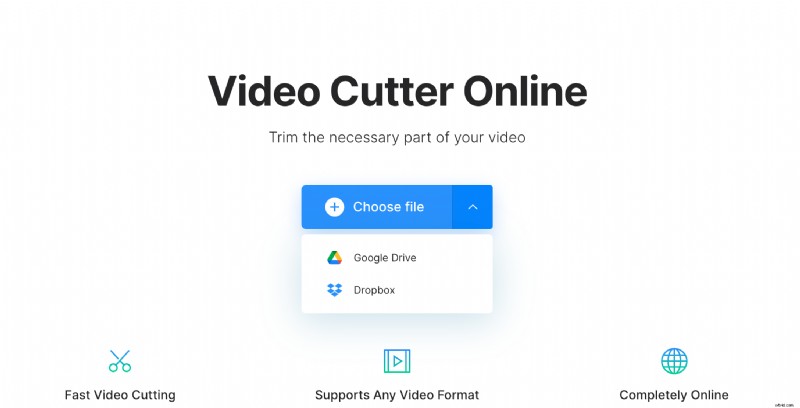
Puoi anche scegliere una registrazione da uno dei due archivi cloud:Google Drive o Dropbox.
Lavora dal tuo dispositivo mobile, PC o Mac, non importa. Assicurati solo che la tua connessione Internet sia stabile e veloce.
-
Scegli una parte specifica del video
Taglia una parte della clip utilizzando i cursori o impostando un'ora esatta di inizio/fine. Questa sarà l'unica parte per procedere alla modifica:puoi sia estrarla (e creare una clip vera e propria), sia eliminarla (quindi i fotogrammi prima e dopo l'area esclusa verranno uniti).
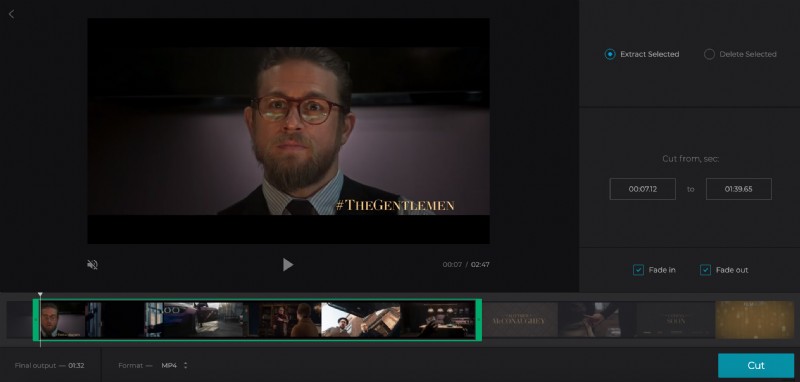
Seleziona le caselle Сrossfade o Fade in e Fade out per rendere la tua visuale più spettacolare e fluida.
Scegli un formato di output. Il nostro video cutter consente diverse estensioni, ma per YouTube consigliamo di scegliere MP4.
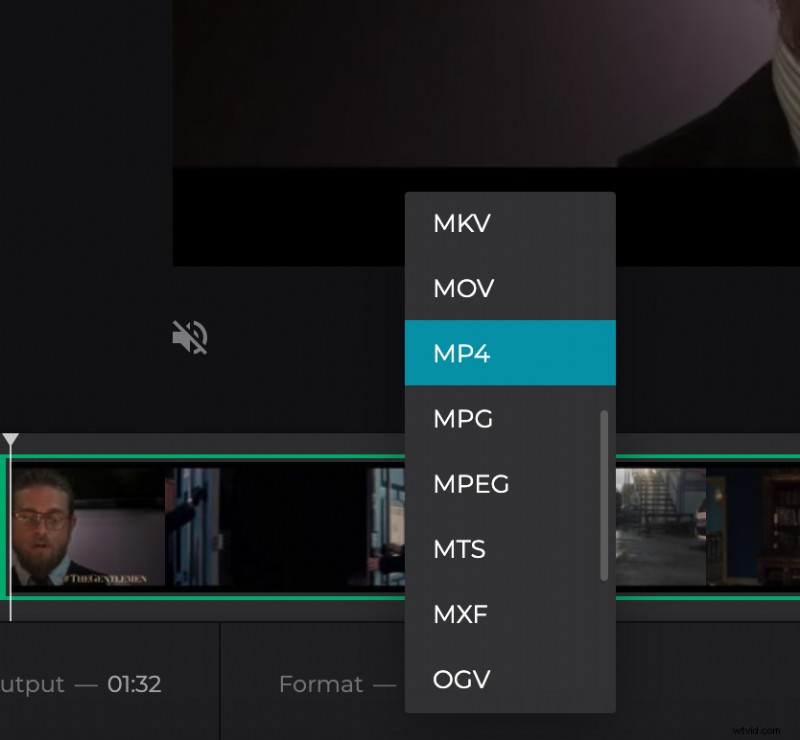
Fai clic sul pulsante "Taglia" e attendi alcuni secondi.
-
Scarica il risultato
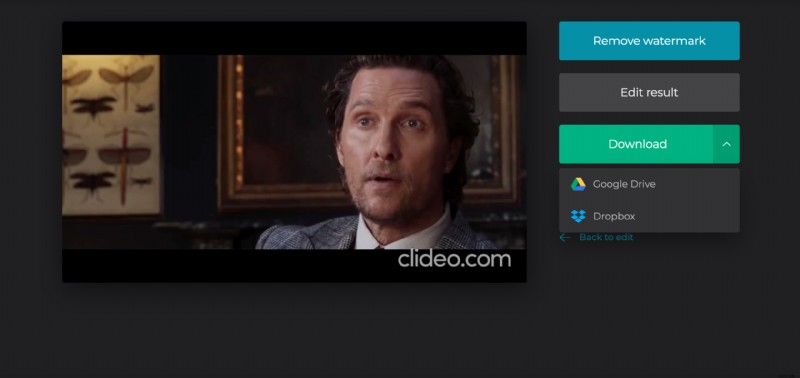
Dai una rapida anteprima per verificare se sei soddisfatto del risultato. Quando hai finito, salva la clip sul tuo telefono, computer o caricala sul cloud.
